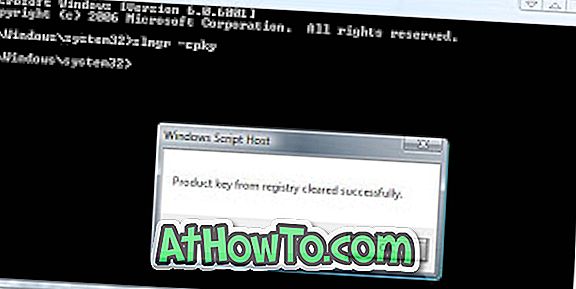Ar kyla problemų dėl vieno iš „Microsoft“ produktų? Ar jums reikia pagalbos „Microsoft“ produktui? Šiame vadove pamatysime, kaip galite bendrauti su „Microsoft“ palaikymo komanda internete, kad gautumėte užklausą.
Apskritai kalbant apie problemą, susijusią su „Microsoft“ ar kitos įmonės produktu, visada naudinga ieškoti žiniatinklyje, kad patikrintumėte, ar tai yra bendra problema ir ar yra paprastų sprendimų problemai išspręsti. Turėtumėte susisiekti su kūrėju arba „Microsoft“ tik tada, kai nesugebėsite išspręsti problemos netgi išbandę visus žiniatinklyje esančius metodus.

Yra keletas būdų, kaip gauti pagalbą iš „Microsoft“ palaikymo. Galite skambinti į „Microsoft“ pagalbos linijos numerius, siųsti el. Laišką paramos komandai arba naudoti internetinį pokalbį. Jei naudojate „Windows 10“, galite naudoti integruotą programą pokalbiams su „Microsoft“ palaikyti arba suplanuoti skambutį iš „Microsoft“ palaikymo numatytu laiku.
Iš visų galimų palaikymo tipų pokalbiai tikriausiai yra vienas iš patogiausių būdų, kaip greitai susisiekti su „Microsoft“ palaikymo asmeniu. Pokalbių palaikymo privalumas yra tas, kad jums nereikia praleisti vieno cento balso skambučio. Be to, daugelis žmonių nesijaučia patogiai kalbėdami su nežinomu asmeniu.
Jei norite pradėti pokalbį su „Microsoft“ palaikymu, nereikia įdiegti jokios programinės įrangos ar plėtinio. Jei norite prisijungti prie „Microsoft“ palaikymo komandos per pokalbį, galite naudoti vieną iš žiniatinklio naršyklių.
Pokalbiai su „Microsoft“ pagalbos asmeniu internete
1 veiksmas: naršyklėje apsilankykite šiame oficialiame „Microsoft“ puslapyje.
2 veiksmas: spustelėkite mygtuką Pradėti, kad atidarytumėte naują naršyklės langą. Pagal nutylėjimą, naujasis „Microsoft“ virtualus palaikymo agentas jus sveikina. Jei norite bendrauti su palaikymo asmeniu, o ne virtualiuoju agentu, atlikite kitus du veiksmus.
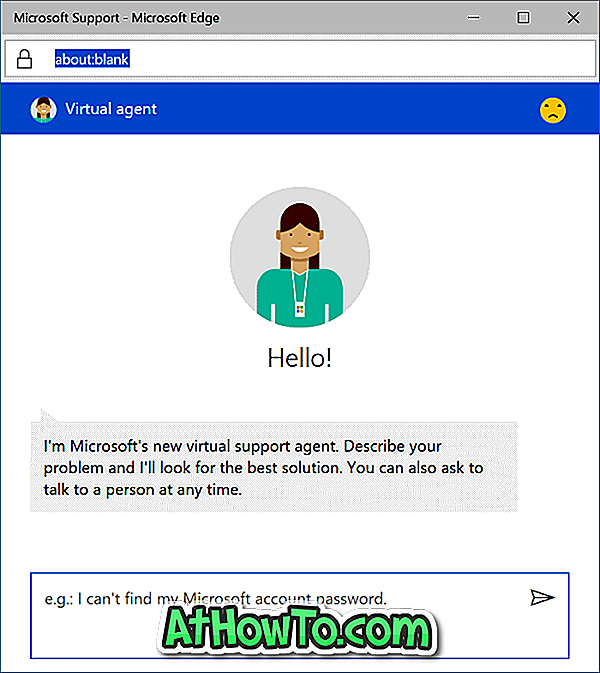
3 žingsnis: lauke įveskite užklausą ir tada paspauskite „Enter“ klavišą. Palaukite kelias sekundes, kad gautumėte atkūrimą iš virtualaus palaikymo agento.
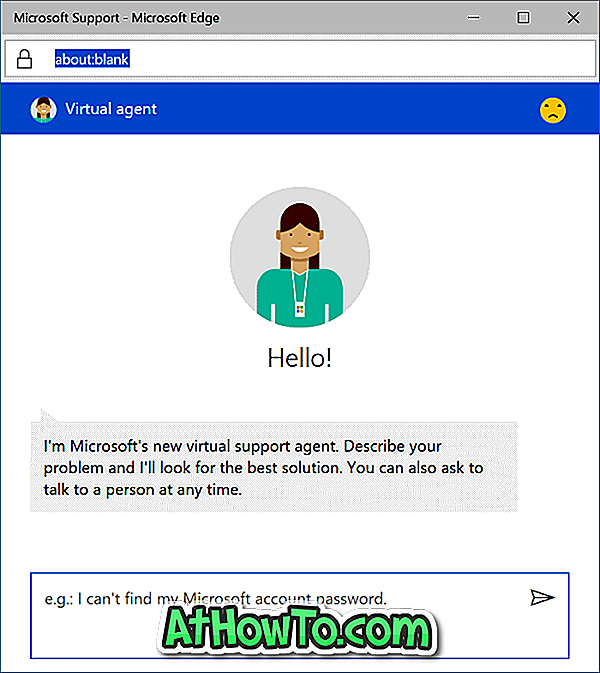
4 žingsnis: Kai gausite pakartojimą, turėtumėte pamatyti „Viltis, kuri padėjo. Jei ne, prašome perrašyti savo klausimą arba pasikalbėti su asmeniu. Spustelėkite pokalbį su asmens nuoroda.
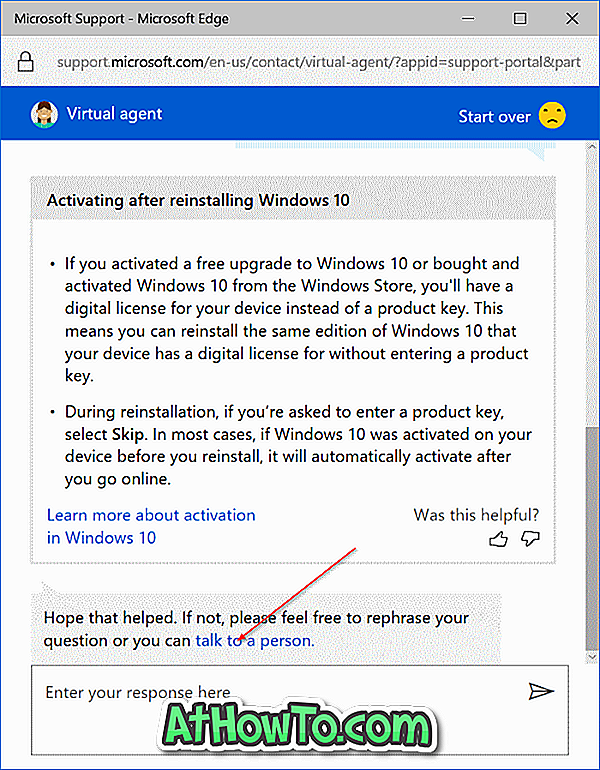
PASTABA: Jei „Tikimės, kad tai padėjo. Jei ne, prašome laisvai pakartoti savo klausimą, arba galite kalbėti su asmeniu. “Pranešimas nerodomas, nesijaudinkite. Spustelėkite vieną iš pateiktų sprendimų (nuorodų), kad pamatytumėte pranešimą.
5 veiksmas: spustelėję pokalbį su asmeniu, turėtumėte matyti šias parinktis.
6 veiksmas: spustelėkite pokalbio nuorodą, kad pradėtumėte kalbėtis su „Microsoft“ palaikymo agentu. Kaip matote paveikslėlyje, puslapyje rodoma jūsų dabartinė padėtis pokalbių eilėje.

Pokalbio palaikymo metu bet kuriuo metu galite palikti pokalbį spustelėdami parinktį Baigti pokalbį. Nepamirškite palikti savo atsiliepimą pokalbio pabaigoje, kad padėtų „Microsoft“ pagerinti savo paramos sistemą.
Be pokalbių internetu, galite naudoti „Windows 10“ integruotą „Support“ arba „Get Help“ programą, kad galėtumėte bendrauti su „Microsoft“ palaikymo komanda.